Windows 10 предлагает множество способов перемещения файлов и папок из одного места в другое. Переместить файл или папку означает изменить его текущее местоположение на желаемое без создания какой-либо идентичной копии файла папки. Самый распространенный способ переместить файлы или папки — перетащить их в место назначения. Однако мы узнаем больше способов сделать это.
Как переместить файлы и папки в Windows 10
В этом посте мы рассмотрим все возможные способы перемещения файлов и папок в Windows 10 с помощью контекстного меню, проводника, Power Shell, командной строки и т. Д. Они упомянуты ниже.
- Перетащить и отпустить
- Контекстное меню — Вырезать / Вставить
- Контекстное меню — перемещение элемента
- Главное меню проводника — вырезать и вставить
- Главное меню проводника — кнопка «Перейти к»
- Использование командной строки
- Используя Power Shell.
Давайте рассмотрим их подробнее.
1]Перетаскивание
Метод перетаскивания является наиболее часто используемым и простым способом перемещения файлов и папок из одного места в другое. Для этого откройте оба окна проводника рядом друг с другом, нажав Клавиша с логотипом Windows + Е.
УРОК 5 Программа Проводник. Работа с файлами и папками.

Допустим, вы хотите переместить PDF-файл «Закон о предотвращении фальсификации пищевых продуктов» из папки «Документы» в «Здоровье и продовольственная безопасность» в папке «Изображения». Щелкните папку назначения в окне проводника 2.
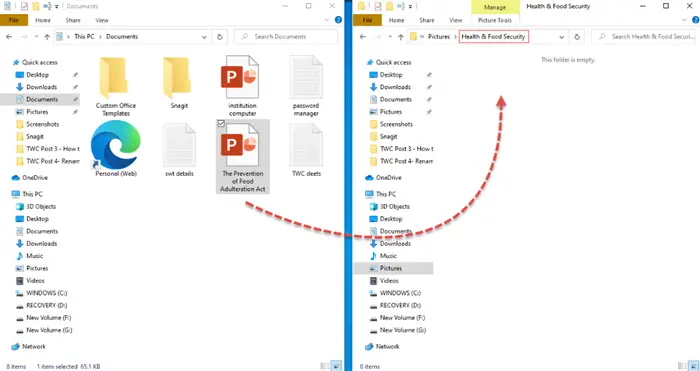
Выберите файл в окне проводника 1 и просто перетащите его в целевое окно проводника 2.
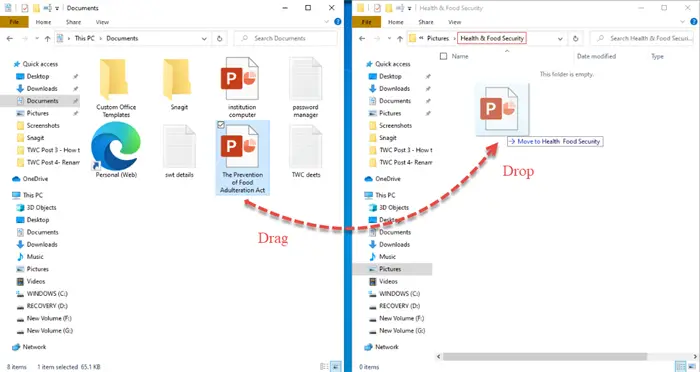
Ваш файл будет перемещен в папку назначения!
2]Контекстное меню — Вырезать / Вставить
Это еще один простой способ перемещения файлов или папок, который можно сделать, не открывая одновременно несколько окон проводника. Контекстное меню можно открыть, просто щелкнув правой кнопкой мыши файл или папку.
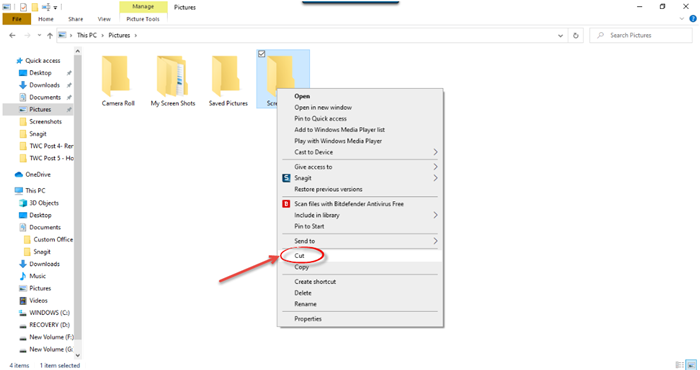
Выберите файл, который хотите переместить, и щелкните его правой кнопкой мыши. В открывшемся всплывающем окне Контекстное меню который состоит из множества функций и команд. Нажать на ‘Резать’ вариант.
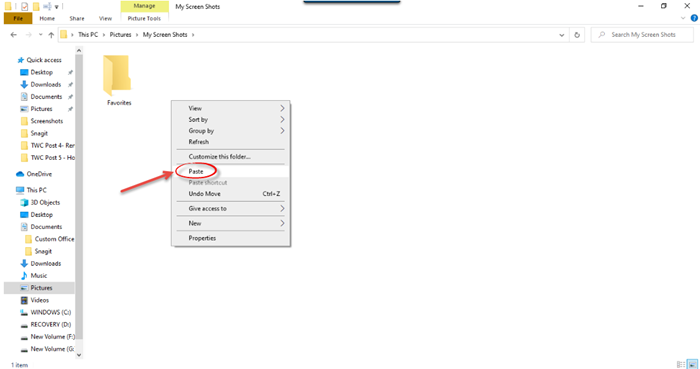
Затем перейдите в папку назначения, в которую вы хотите переместить файл, и нажмите ‘Вставить’. Выбранный файл будет отображаться там, в месте назначения. Простой!
СОЗДАНИЕ И ПЕРЕМЕЩЕНИЕ ФАЙЛОВ И ПАПОК
3]Контекстное меню — перемещение элемента
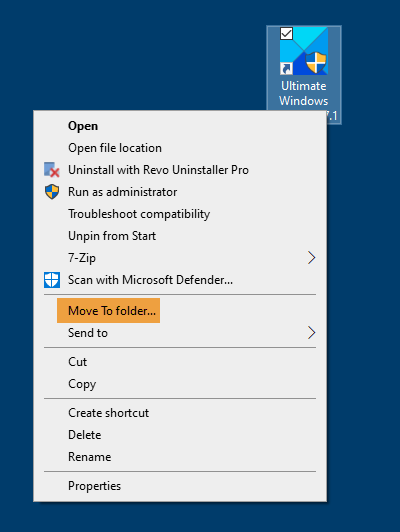
Используйте наш Ultimate Windows Tweaker, чтобы добавить «Перейти к»В контекстное меню и используйте его, чтобы легко перемещать элементы из одного места в другое.
Вы получите настройку в контекстном меню> вкладка Контекстное меню рабочего стола 2.
4]Проводник с использованием главного меню — метод вырезания-вставки
Здесь мы собираемся использовать Дома Меню в проводнике.
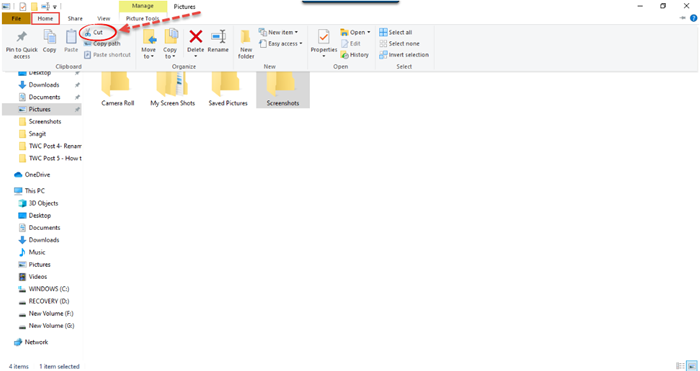
Выберите файл или папку и нажмите на Дома вкладка с ленты выше. Нажать на ‘Резать’ вариант.
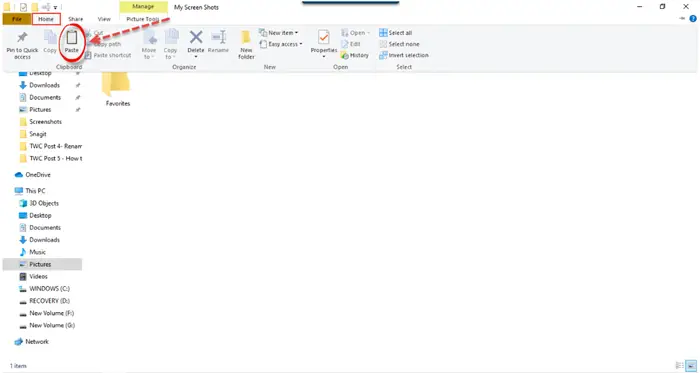
Затем перейдите в то место, куда вы хотите переместить файл или папку.
Выберите Дома вкладка, а затем нажмите ‘Вставить’. Выбранный файл или папка появится там.
5]Проводник с использованием главного меню — кнопка «Перейти к»
Этот метод аналогичен упомянутому выше с использованием Дома Меню в проводнике. Но вместо метода вырезания и вставки мы используем «Переместить в» вариант.
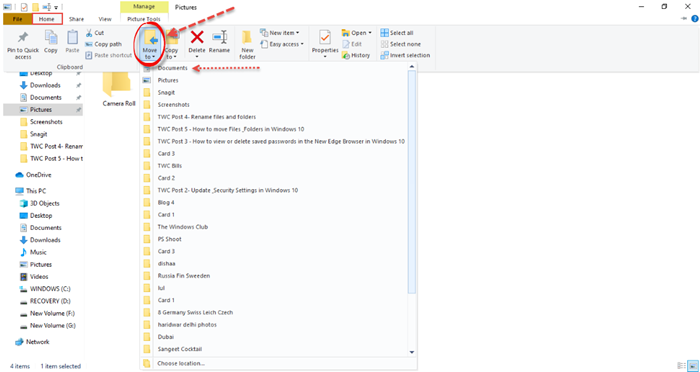
Выберите файл или папку, которые вы хотите переместить, и нажмите на Дома вкладка на ленте проводника выше. Затем нажмите на «Переместить в» кнопку, и появится список раскрывающегося меню. Выберите место, куда вы хотите переместить файл, и он будет напрямую отправлен туда.
6]Использование командной строки
Откройте окно командной строки и используйте следующую команду:
move «FileFolderPath» «PathToDestinationFolder»
Например. Если вы хотите переместить файл с именем TWC.exe из папки Program Files на диск D, команда будет выглядеть так:
move «C:Program FilesTWC.exe» «D:»
Если вы хотите переместить папку с именем TWC из папки Program Files на диск D, команда будет выглядеть так:
move «C:Program FilesTWC» «D:»
7]Использование Power Shell
Откройте окно PowerShell и используйте следующую команду:
Move-Item «File/FolderPath» «PathToDestinationFolder»
Например. Если вы хотите переместить файл с именем TWC.exe из папки Program Files на диск D, команда будет выглядеть так:
Move-Item «C:Program FilesTWC.exe» «D:»
Если вы хотите переместить папку с именем TWC из папки Program Files на диск D, команда будет выглядеть так:
Move-Item «C:Program FilesTWC» «D:»
Это различные способы, с помощью которых вы можете наиболее удобно перемещать файлы и папки в Windows 10.
Читать дальше: 8 способов переименовать файлы и папки в Windows 10.
Источник: zanz.ru
Операции с файлами и папками

Файлы и папки в операционной системе Windows представляют собой специальные объекты с набором определенных свойств, служащие для удобного структурирования информации в файловой системе компьютера. Такое логическое разделение информации на жестком диске компьютера сильно облегчает человеку быстрый доступ к нужным в данный момент данным.
Подробнее ознакомиться, как устроен файл можно здесь, а про папки почитать тут. Новичку важно усвоить, что одни и те же действия в компьютере часто можно выполнить несколькими способами и это в полной мере относится к операциям с каталогами и файлами. Давайте разберемся, какие бывают операции с данными на жестком диске компьютера и способы их выполнения. Мы будем описывать работу в штатном Проводнике Windows при настройках по умолчанию.
Открыть файл или папку
Наверно самая частая операция с файлами и папками, в результате которой мы можем увидеть их содержимое. В случае папки мы видим содержащиеся в ней файлы и другие каталоги. Открывая файл, мы указываем операционной системе запустить программу, ассоциированную с данным типом файлов и открыть файл в ней. В результате на мониторе отобразится текст, хранящийся в текстовом файле или запуститься проигрывание фильма и так далее.
Достигнуть данного результата можно по-разному, в зависимости от настроек системы и используемых программ. Самый простой способ открыть файл или папку это сделать по ней двойной щелчок левой кнопкой мыши (ЛКМ), однако начинающим пользователям данное действие бывает сложно сделать. В таком случае можно щелкнуть по нужному объекту один раз ЛКМ , он выделится и нажать клавишу Enter или кликнуть по нему правой кнопкой мыши (ПКМ) и выбрать в появившемся контекстном меню пункт «Открыть».
Вверху Проводника есть собственное меню позволяющее производить операции с объектами и настроить сам Проводник. Если вы не ведите меню, нажмите клавишу F10 на клавиатуре. Выделите объект щелчком ЛКМ и выберите в меню «Файл» ⇒ «Открыть».
Может возникнуть ситуация, когда Windows не знает с помощью какой программы нужно открыть данный файл или вы хотите открыть его в другой программе. Для этого нужно щелкнуть по файлу ПКМ и выбрать в контекстном меню пункт «Открыть с помощью» и указать нужную программу.
Операция переименования папок и файлов
Все объекты на жестком диске компьютера имеют свои имена уникальные внутри одного каталога. Имена можно менять произвольным образом любое количество раз, главное соблюдать требования файловой системы к ним. В случае ввода недопустимого имени компьютер выведет предупреждение об этом.
Для переименования необходимо выделить нужный объект одиночным щелчком ЛКМ чтобы он под светился цветом и после небольшой задержки произвести по нему еще один клик ЛКМ. Имя должно выделиться синим, теперь можно ввести на клавиатуре новое имя и щелкнуть ЛКМ на свободном месте в окне Проводника или нажать на клавиатуре клавишу Enter .
Альтернативный вариант переименования файлов и папок предполагает использование всплывающего контекстного меню Проводника. Щелкнете на объекте ПКМ и выберете пункт «Переименовать» дальнейшие действия как описано выше.
Последний способ переименовать объект задействует меню Проводника. Выделите нужный файл или папку щелчком ЛКМ и в меню Проводника выберите «Файл» ⇒ «Переименовать», а дальше все как в других способах.
Операция перемещения папок и файлов
Довольно распространённый тип операций с файлами и каталогами. Часто возникает необходимость переместить файлы или каталоги в другое место на жестком диске компьютера. Перемещая папку, следует помнить, что переместятся и все находящиеся в ней файлы и каталоги. В случае переноса файла следует учитывать, что если он требуется для работы какой-либо программы, она перестанет работать, так как будет искать его на старом месте. Перемещать можно множеством способов, давайте рассмотрим несколько.
Используя буфер обмена.
Выделить объект щелчком ЛКМ, чтобы он подсветился цветом. Дальше есть несколько вариантов, как можно поступить:
- щелкнуть по нему ПКМ и выбрать пункт «Вырезать»
- нажать комбинацию клавиш Ctrl + X
- нажать кнопку «Вырезать» на панели инструментов или в меню Проводника выбрать «Правка» ⇒ «Вырезать». В зависимости от версии операционной системы вид, расположение меню и наличие кнопок несколько различается.
В результате этих действий объект станет блеклым и поместится в буфер обмена операционной системы Windows. Теперь надо открыть папку на жестком диске, куда вы хотите переместить объект и выполнить одно из действий:
- щелкнуть на свободном месте ПКМ и выбрать пункт «Вставить»
- нажать комбинацию клавиш Ctrl + V
- нажать кнопку «Вставить» на панели инструментов или в меню Проводника выбрать «Правка» ⇒ «Вставить». В зависимости от версии операционной системы вид, расположение меню и наличие кнопок несколько различается.
Поздравляем, вы переместили ваш файл или папку в другое место. Тот же самый результат можно получить, если выделить объект и в меню Проводника выбрать «Правка» ⇒ «Переместить в папку» в открывшемся окне указать папку назначения и нажать «Переместить».
Используя перетаскивание.
Широко применяется в графических интерфейсах и буквально означает «тащи-и-бросай» или «drag-and-drop» по-английски. Чтобы его осуществить, надо открыть окно Проводника Windows с объектами для перетаскивания и рядом еще одно окно Проводника, куда вы хотите переместить данные. Удобнее всего, когда видны оба окна одновременно.
Щелкаете ЛКМ по файлу или папке, держа указатель мыши над выделенным объектом, нажимаете и удерживаете ЛКМ и перемещаете указатель мыши в соседнее окно Проводника, куда вы хотите перетащить объект. Когда перетаскиваемый объект будет над папкой назначения, отпускаете ЛКМ. Единственное, необходимо следить по значку перетаскиваемого объекта, что система собирается сделать, переместить или скопировать перетаскиваемый объект. Удержание при перетаскивании клавиши Shift указывает компьютеру, что необходимо переместить объект.
Операции копирования файлов и папок
Полезно иметь копии важных файлов, на случай повреждения или утраты оригинала. Так же иногда нужно иметь несколько вариантов одного файла. Операция копирования производится точно так же, как и перемещение, но в меню выбирается пункт «Копировать» или комбинация клавиш Ctrl + C . В результате в папке назначения окажется копия. Вставить копию можно в то же каталог, но под другим именем. В случае перетаскивания надо удерживать клавишу Ctrl .
Функциональные клавиши при перетаскивании.
Если вы будете осуществлять операцию перетаскивания с нажатой клавишей Alt , то будет создан ярлык на объект. Перетаскивая с помощью ПКМ вы сможете выбрать, что вы хотите сделать: копировать, переместить или создать ярлык.
Операция удаления папок и файлов
Операционная система Windows предоставляет несколько способов удалить ненужные больше данные. Можно выделить объект щелчком ЛКМ и нажать клавишу Delete (Del) и подтвердить действие, нажав в появившемся окне кнопку «Да» или клавишу Enter на клавиатуре.
Другой способ удаления задействует контекстное меню. Достаточно щелкнуть на объекте ПКМ и выбрать пункт «Удалить» и подтвердить свой намерения. Можно удалить данные через меню Проводника, достаточно выделить объект ЛКМ и в меню Проводника выбрать «Файл» ⇒ «Удалить» и сделать подтверждение.
Последний способ использует метод «drag-and-drop» для удаления файлов и папок. Щелкаете на объекте ЛКМ и удерживая ее тащите его на иконку «Корзины» расположенную на рабочем столе.
Следует помнить, что удаляя папку, вы удаляете все ее содержимое, включая под папки.
В результате удаления любым из перечисленных способов, при настройках системы по умолчанию, все удаленные данные оказываются в «Корзине». Это специальная выделенная область, на жестком диске компьютера, предназначенная для временного хранения удаленных данных перед их полным удалением из системы. Просмотреть ее содержимое можно открыв иконку «Корзина» на рабочем столе компьютера. Восстановить случайно удаленный файл или папку, можно найдя их в «Корзине», щелкнув по нему ПКМ и выбрав в контекстном меню «Восстановить». Настроить параметры работы «Корзины» можно щелкнув ПКМ по ее значку на рабочем столе и выбрав пункт «Свойства».
Так же недавние действия в Проводнике Windows можно отменить в меню «Правка» ⇒ «Отменить» или комбинация клавиш Ctrl + Z .
Если вы точно уверенны, что удаляемые объекты вам больше не нужны, можно удерживать клавишу Shift во время операции удаления, тогда объекты будут удалены окончательно и из корзины их восстановить не получится. Будьте осторожны с данным способом.
7 способов перемещения файлов в Windows 11
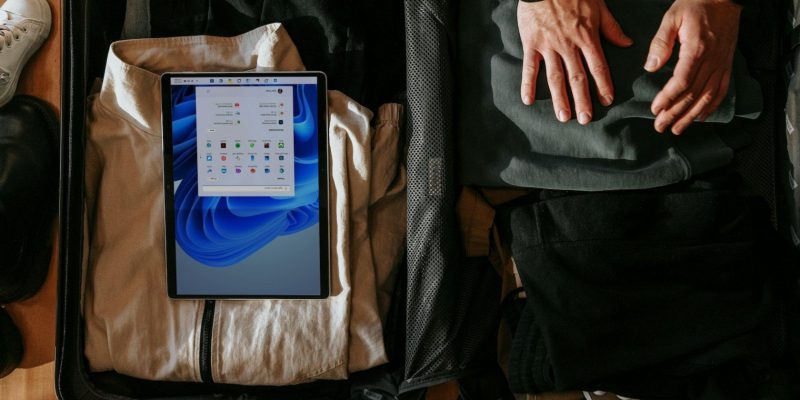
Перемещение файлов может показаться простым, но на самом деле существует множество способов сделать это. Итак, здесь мы перечисляем все способы передачи файлов в Windows.
Содержание скрыть
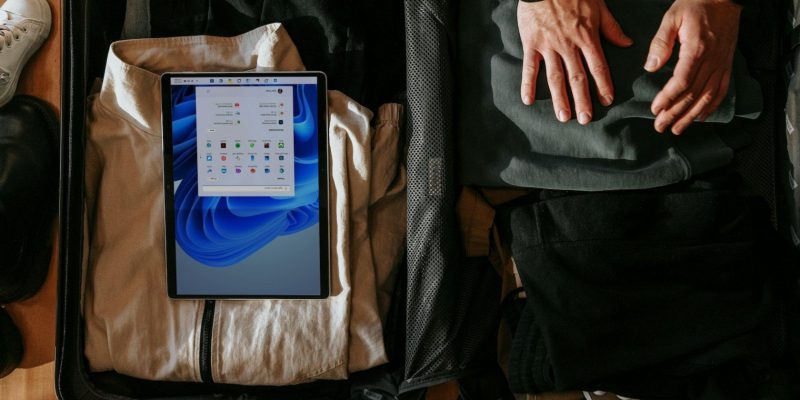
Почти все пользователи Windows 11 хотя бы раз в жизни перемещали свои файлы в разные папки или диски. Переносить файлы между папками достаточно просто, но знаете ли вы, что есть много способов сделать это?
Вы можете перемещать файлы с помощью Проводника, командной строки, Windows PowerShell или даже контекстного меню за пределами эти приложения. Итак, вот несколько способов перемещения файлов в Windows 11.
1. Как перемещать файлы путем перетаскивания
Многие пользователи перемещают файлы в Windows 11 с помощью метода перетаскивания — простого метода передачи файлов в проводнике и на рабочем столе. Кроме того, это наиболее интуитивно понятный метод, так как это похоже на то, как если бы вы взяли бумажный документ из одной папки и поместили его в другую.
Вы можете перетащить файл, открыв папку в проводнике слева. -кликнуть по файлу и удерживать кнопку мыши. Затем перетащите файл в каталог, в который вы хотите его переместить, на левой боковой панели проводника. Отпустите левую кнопку мыши, когда появится приглашение Перейти к.
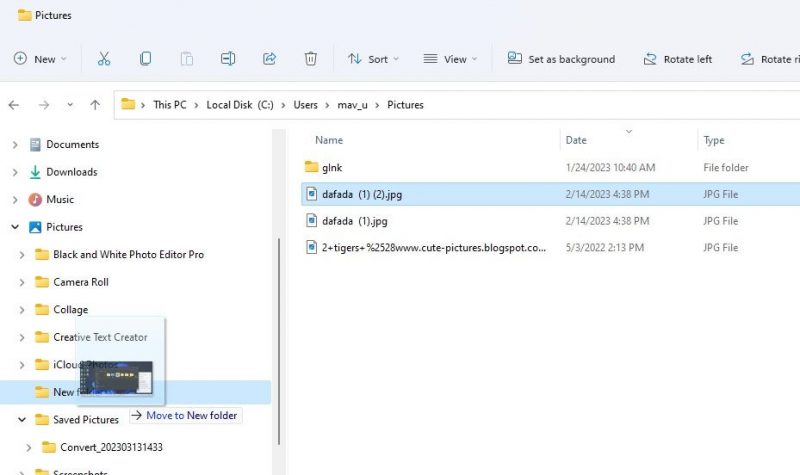
Хотя вы можете использовать боковую панель для перемещать файлы, иногда проще открыть второе окно Проводника. Вы можете открыть двойные окна, дважды нажав клавишу Windows.+ комбинация клавиш E. Затем откройте каталог, в который вы хотите переместить файл, в окне и перетащите его туда.
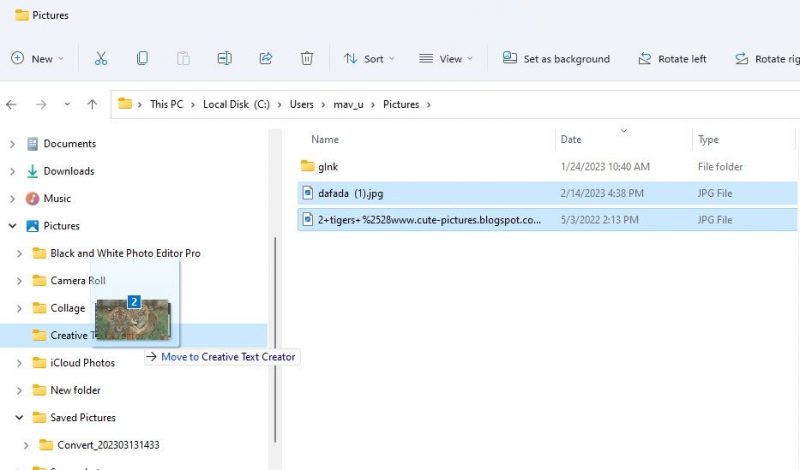
Чтобы переместить несколько файлов методом перетаскивания, удерживайте нажатой клавишу Ctrl. Выберите файлы, которые хотите переместить, и отпустите клавишу Ctrl; щелкните левой кнопкой мыши и удерживайте файлы, чтобы перетащить их в папку. При перетаскивании вы должны увидеть число в файле, указывающее, сколько файлов включает выбор.
2. Как перемещать файлы с помощью вырезания и вставки
Вырезание и вставка позволяет перемещать файлы, выбирая два разных параметра. Сначала вы удаляете файл из его текущего местоположения, выбрав опцию вырезания. Этот файл исчезает из исходной папки, когда вы выбираете «Вставить», чтобы переместить его в другое место. Вот как можно вырезать и вставить файл в проводнике:
- Чтобы просмотреть проводник, щелкните значок папки библиотеки этого приложения на панели задач.
- Откройте папку, содержащую несколько файлов для перемещения.
- Выберите файл для перемещения с помощью мыши.
- Нажмите кнопку Обрезать.(кнопка с ножницами) на панели команд проводника.
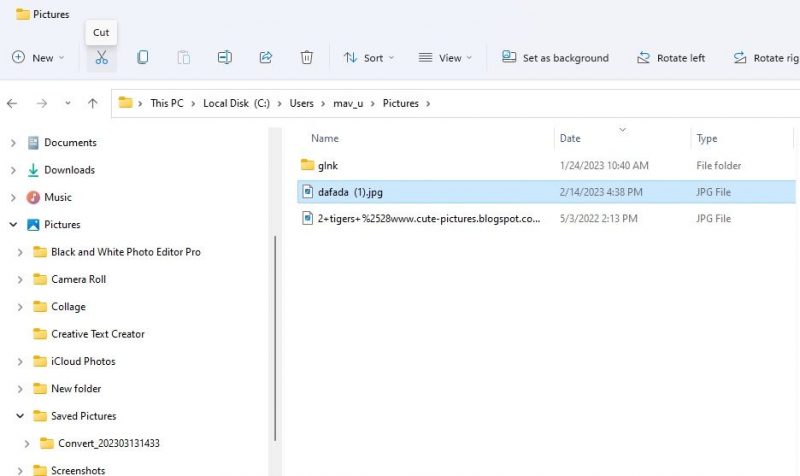
- Затем откройте другой каталог, чтобы переместить вырезанный файл.
- Нажмите кнопку Вставить на панели команд. После этого файл появится в папке, которую вы открыли для его перемещения.
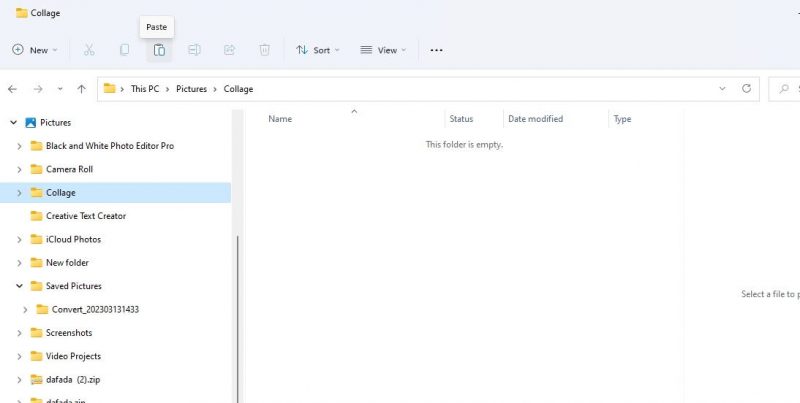
Кроме того, вы можете использовать Вырезать и Вставьте параметры из контекстного меню. Щелкните правой кнопкой мыши файл, который нужно переместить, и выберите Вырезать. Затем щелкните правой кнопкой мыши папку или область рабочего стола Windows и выберите Вставить.
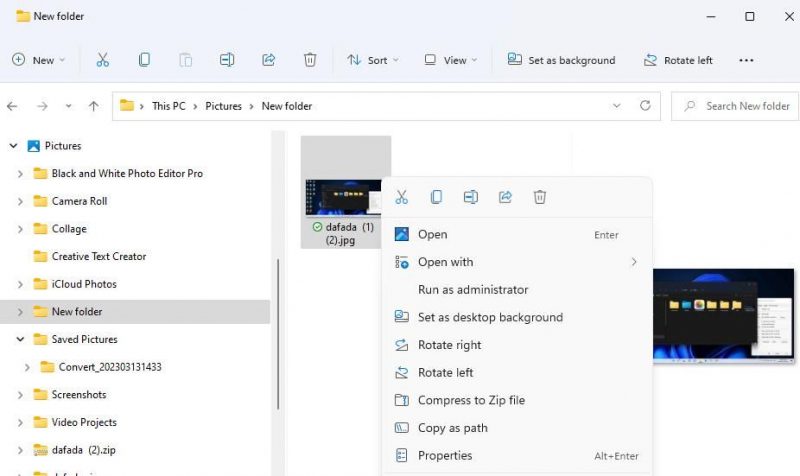
Ctrl + X — это сочетание клавиш для вырезания файлов. Выберите файл, который хотите переместить, и нажмите эту комбинацию клавиш, чтобы вырезать его. Затем вы можете переместить его куда угодно, нажав Ctrl + V.
3. Как перемещать файлы с помощью командной строки
Командная строка имеет множество команд управления файлами. Вы можете использовать это приложение для перемещения файлов, вводя текстовые команды. Вам нужно будет указать полные пути к файлам и папкам в ваших командах. Это шаги для передачи файла с помощью командной строки.
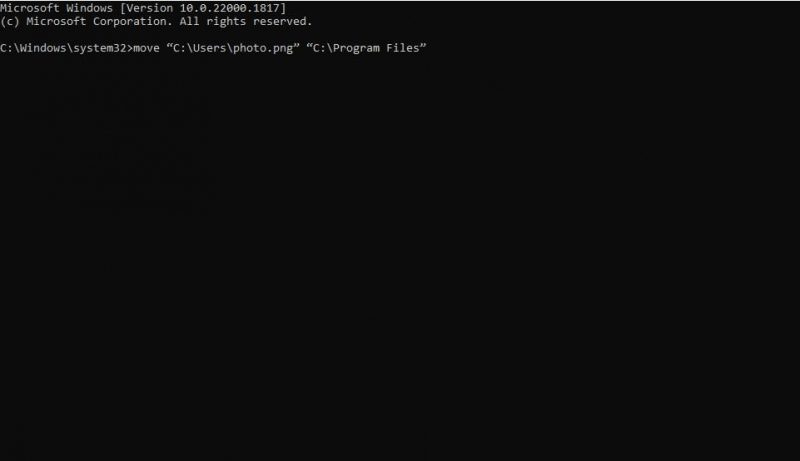
- Включите окно поиска файлов и папок, нажав логотип Windows + S одновременно сильные> клавиши на клавиатуре.
- Введите Командная строка в средстве поиска файлов.
- Откройте приложение командной строки, которое находит ваш поисковый запрос, выбрав параметр Запуск от имени администратора.
- Введите эту команду, чтобы переместить файл: move «полный путь к файлу» «полный путь к папке назначения»
- Нажмите Enter, чтобы переместить файл.
Конечно, вам нужно будет заменить весь путь к файлу и целевую папку в этой команде фактическими местоположениями. Например, предположим, что вы хотите переместить файл photo.png в папку Users в каталоге Program Files. Команда для перемещения этого файла photo.png будет выглядеть следующим образом:
move «C:Usersphoto.png» «C:Program Files»
4. Как перемещать файлы с помощью PowerShell
PowerShell — еще одно приложение командной строки, которое можно использовать для перемещения файлов. Это позволяет вам передавать файлы почти так же, как и в командной строке, вводя команды, которые включают исходное и целевое расположение. Вот как можно перемещать файлы с помощью PowerShell:
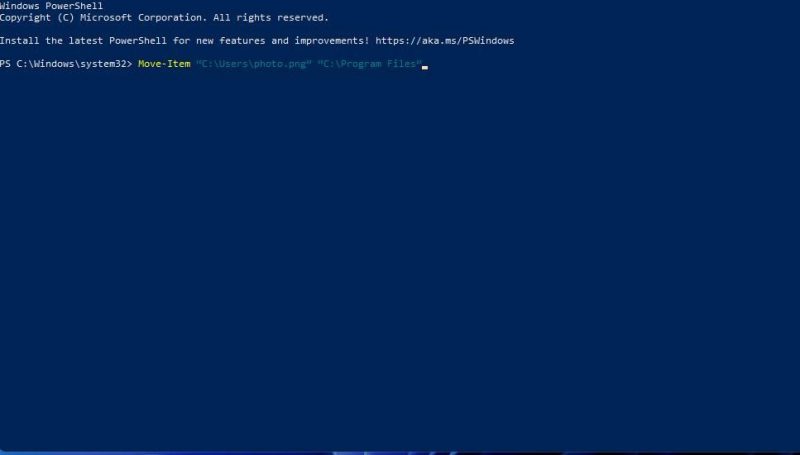
- Откройте меню «Пуск» Windows 11 и введите PowerShell в поле поиска.
- Выберите Запуск от имени администратора для Windows PowerShell справа от средства поиска.
- Введите эту команду PowerShell: Move-Item «полный путь к файлу» «полный путь к целевой папке»
- Затем нажмите Enter, чтобы выполнить команду и переместить файл.
Вам нужно будет изменить содержимое команды в кавычках почти так же, как в командной строке. Удалите полный путь к файлу и полную папку назначения из команды. Затем введите фактические пути к файлам и папкам. Например, это может быть команда PowerShell для перемещения photo.png:
Move-Item «C:Usersphoto.png» «C:Program Files»
5. Как перемещать файлы с помощью подменю «Отправить в» в контекстном меню
Классическое контекстное меню Windows 11 включает подменю Отправить, из которого вы можете копировать файлы в разные места. Конечно, копирование файла — это не то же самое, что его перемещение. Однако вы также можете передавать файлы в пользовательские папки, добавленные в меню Отправить., следующим образом:
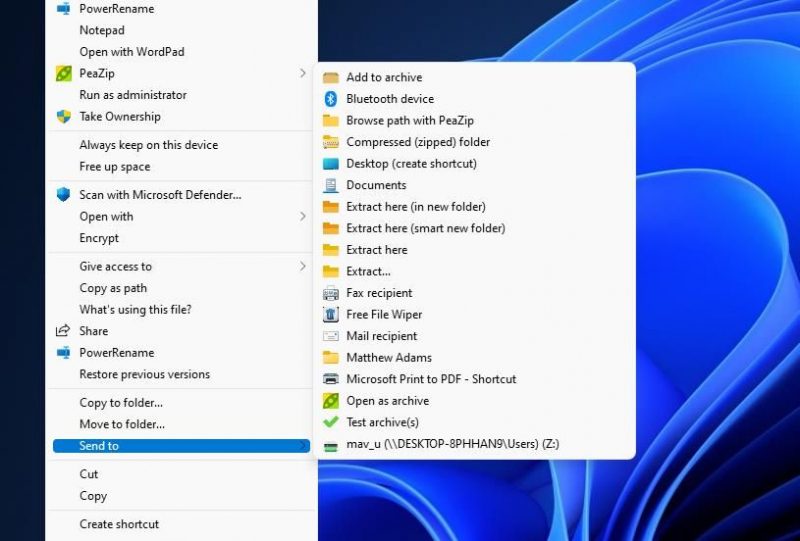
- Откройте проводник и каталог, содержащий файл, который вы хотите переместить.
- Щелкните файл правой кнопкой мыши и выберите параметры Показать больше.
- Затем выберите подменю Отправить.
- Наведите курсор на пользовательскую папку, чтобы переместить файл без его выбора.
- Удерживая нажатой клавишу Shift, нажмите пользовательскую папку, чтобы переместить файл в этот каталог.
Обратите внимание, что этот метод перемещения файлов с помощью подменю Отправить в работает только для папок, добавленных пользователями. Ознакомьтесь с этим руководством по добавлению ярлыков в меню Отправить, чтобы узнать больше о том, как добавлять туда папки.
6. Как переместить файлы с помощью параметра перемещения контекстного меню
Кроме того, вы можете выбрать перемещение файлов с более конкретным Переместить в папку вариант из контекстного меню. Однако контекстное меню Windows 11 по умолчанию не содержит такой опции. Вам нужно будет добавить его, как описано в нашей статье о добавлении параметра контекстного меню для перемещения в папку.
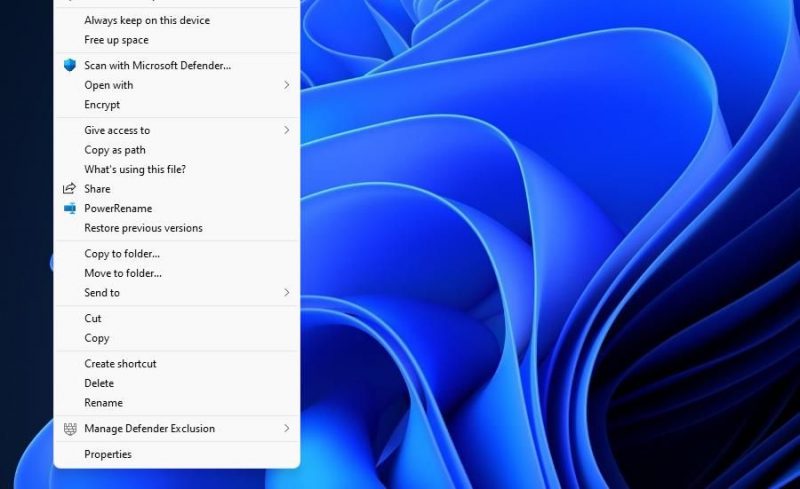
После добавления контекстного меню вариант Переместить в папку, щелкните правой кнопкой мыши файл на рабочем столе или в проводнике и выберите Показать дополнительные параметры; затем нажмите кнопку Переместить в папку, чтобы открыть окно навигации. Выберите каталог, в который нужно переместить файл, и нажмите Переместить.
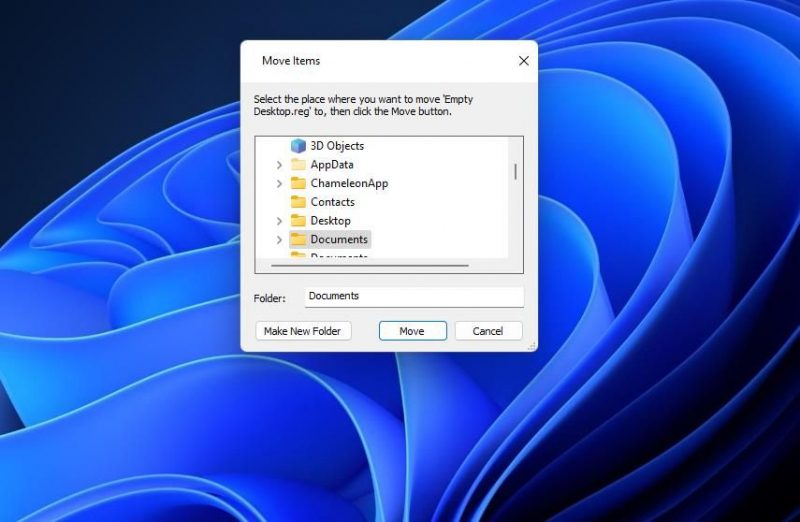
7. Как автоматически перемещать файлы
Также можно автоматически перемещать файлы в другую папку. Однако для этого вам потребуется создать пакетный файл, поскольку в Windows нет встроенных параметров, которые вы можете выбрать для автоматического перемещения файлов в другой каталог. В этой статье об автоматическом перемещении файлов рассказывается, как настроить такой скрипт на платформах Windows и Mac.
Как вы предпочитаете перемещать файлы в Windows 11?
Итак, попробуйте переместить некоторые файлы всеми описанными выше способами. Затем вы можете выбрать любой способ перемещения файлов, который вам больше нравится. Вы также можете передавать файлы между компьютерами Windows с помощью USB-накопителей, кабелей, стороннего программного обеспечения и сетевых устройств.
Источник: tvoj-obzor.ru